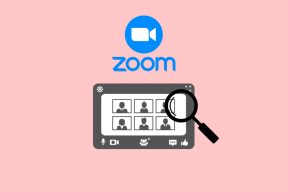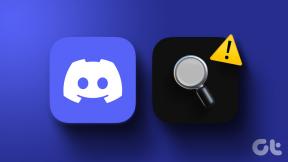Cara Mencetak Teks (SMS), Pesan WhatsApp di Android
Bermacam Macam / / February 14, 2022
Mungkin ada kasus di mana Anda harus membuat hard copy cadangan pesan Anda dan email sebagai bukti percakapan yang terjadi antara Anda dan kontak pihak ketiga. Cetakan email cukup mudah diambil dan kami sangat menyadarinya.

Namun, hari ini saya akan menunjukkan kepada Anda bagaimana Anda dapat mengambil cadangan cetak pesan SMS dan WhatsApp Anda dari perangkat Android. Jadi mari kita mulai dan lihat solusi sederhananya.
Mencetak Pesan Teks (SMS)
Android secara default tidak memberikan opsi bawaan untuk mencetak pesan teks dan karenanya kami akan menggunakan solusi untuk menyelesaikan tugas. Idenya adalah untuk mencadangkan semua pesan teks ke akun gmail dan kemudian gunakan kotak masuk online untuk mencetak pesan.
Jadi untuk memulai, kita akan unduh dan instal aplikasi SMSBackup+ dari toko aplikasi. Aplikasi ini gratis dan mudah digunakan. Setelah Anda meluncurkannya, hal pertama yang harus Anda lakukan adalah memberikan akses aplikasi melalui akun Gmail Anda. Setelah selesai, cukup tekan Cadangan tombol.

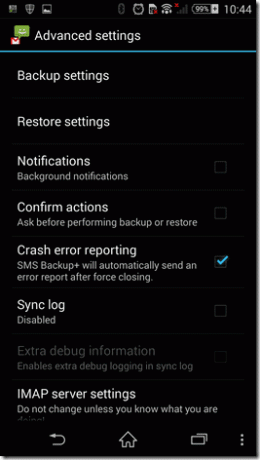
Aplikasi kemudian akan mencadangkan semua pesan ke akun Gmail Anda dan secara default akan disimpan di bawah label SMS, ditandai sebagai telah dibaca. Rantai percakapan akan ditampilkan sebagai rantai email dan itulah yang akan kita gunakan untuk mencetak data.
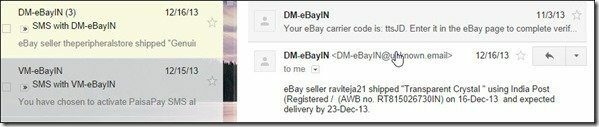
Sekarang masuk ke akun Gmail Anda dari komputer Anda dan arahkan ke label SMS untuk menemukan semua pesan yang dicadangkan. Klik pada percakapan yang ingin Anda cetak dan klik pada cetak seluruh rantai tombol di atas. Browser akan memuat seluruh rantai sebagai dokumen untuk dicetak. Terakhir tekan tombol cetak, dan hanya itu.

Catatan: Anda juga dapat menyimpan file sebagai PDF.
Pesan WhatsApp
Aplikasi yang disebutkan di atas memberikan opsi untuk menyimpan pesan WhatsApp juga di akun Gmail Anda. Namun, jika Anda tidak ingin mencadangkan seluruh percakapan, Anda cukup mencadangkan satu percakapan sebagai file teks.
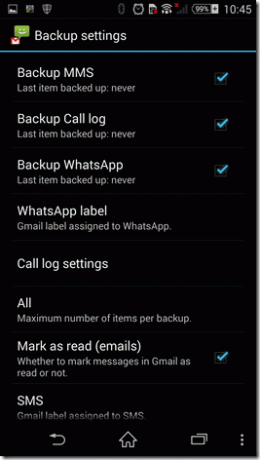
Buka pengaturan WhatsApp dan pergi ke pengaturan Chat. Di sini, ketuk opsi Percakapan Cadangan. Ke ekspor riwayat obrolan individu, ketuk dan tahan percakapan atau grup dan pilih Percakapan email.
Setelah cadangan file dikirim ke email Anda, Anda dapat membuat cetakan seperti file teks lainnya.
Kesimpulan
Jadi begitulah cara Anda dapat mentransfer cadangan pesan Anda ke media cetak. Kiat ini dapat berguna ketika Anda perlu memberikan bukti percakapan antara Anda dan kontak baik di WhatsApp atau SMS.
Memang ada beberapa aplikasi yang tersedia yang mengklaim untuk langsung mencetak pesan bahkan tanpa mencadangkannya di Gmail, tetapi itu tidak akan berfungsi untuk sebagian besar pengguna karena aplikasi akan menggunakan Google Cloud Print.
Kredit Foto Teratas: IntelFreePress
Terakhir diperbarui pada 03 Februari 2022
Artikel di atas mungkin berisi tautan afiliasi yang membantu mendukung Guiding Tech. Namun, itu tidak mempengaruhi integritas editorial kami. Konten tetap tidak bias dan otentik.